Najlepszy darmowy rejestrator wideo WMV
Czy widziałeś tę aplikację Google Play na telefonie lub telewizorze? Ta aplikacja uruchamia plik .wmv za każdym razem, gdy odtwarzasz dźwięk lub wideo. Ten format ma właściwie konkurować z Real Video. Po wydaniu ta technologia została przyjęta przez inżynierów filmowych i telewizyjnych. Zwykle ten format jest używany w przypadku płyt DVD i Blu-ray. Jednak podczas pobierania lub zapisywania wideo z dysku DVD lub witryny internetowej nie jest on domyślny w formacie .wmv.
Dlatego zaleca się ponowne nagranie lub konwersję wideo do formatów obsługiwanych obecnie przez większość odtwarzaczy. Powiedział, że wymieniliśmy niektóre z najlepszych Rejestrator WMV aplikacje, które umożliwiają konwersję nagrań Webex do WMV.
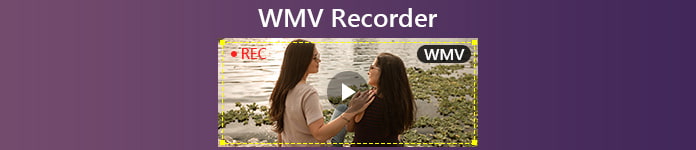
Część 1. Siedem najlepszych darmowych rejestratorów wideo WMV
1. Darmowy rejestrator ekranu FVC
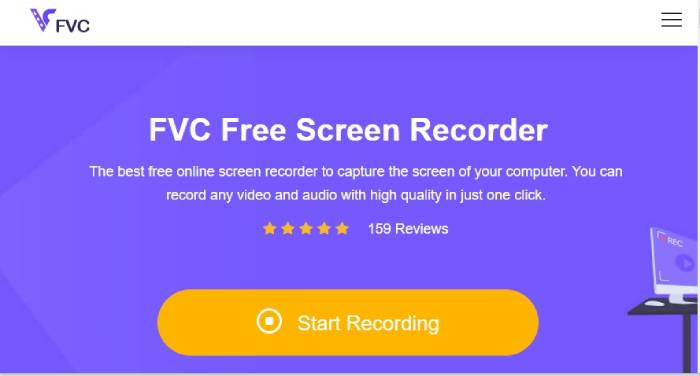
Pierwszy rejestrator wideo WMV pochodzi z FVC. Istnieje narzędzie o nazwie Darmowy rejestrator ekranu FCV które mogą nagrywać wideo WMV w oryginalnej jakości, a nawet konwertować formaty na WMV i MP4 lub inne popularne formaty przy 20 fps do 24 fps. W jaki sposób rejestrator ekranu może być alternatywą w konwersji? Zamiast pobierać i konwertować, możesz ponownie nagrać wideo. Nagraj plik i ustaw format wideo na preferowany format. Jest to narzędzie zależne od przeglądarki i Internetu, które może rejestrować aktywność ekranu komputera. Oprócz nagrywania filmów może również nagrywać dźwięk z podcastów, radia, audiobooków i połączeń głosowych. Co więcej, możesz również edytować nagranie przed jego wyeksportowaniem. Wszystkie te funkcje są dostępne w darmowym rejestratorze ekranu FVC. Dowiedz się, jak korzystać z tego narzędzia, zapoznając się z poniższymi krokami.
Krok 1. Wejdź na oficjalną stronę FVC Free Screen Recorder.
Krok 2. Kliknij Rozpocznij nagrywanie aby uruchomić pływający pasek narzędzi. Zezwól na wszelki niezbędny dostęp do czasu aktywacji narzędzia.
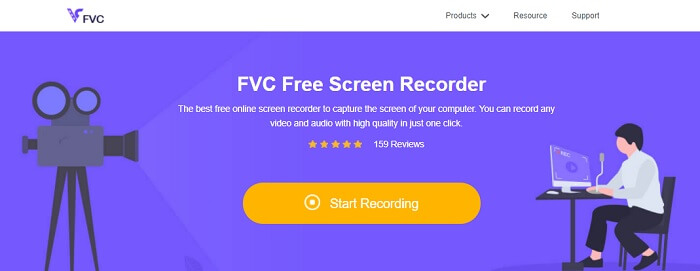
Krok 3. Przed rozpoczęciem nagrywania dostosuj ramkę do żądanego rozmiaru proporcji. Następnie zmień plik wyjściowy, przechodząc do ustawień. Następnie kliknij REC przycisk, aby rozpocząć nagrywanie.
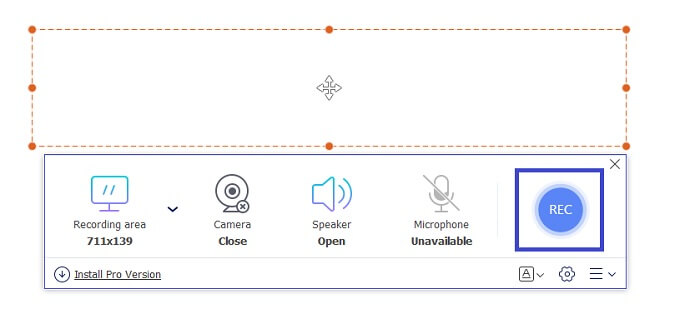
Krok 4. Po nagraniu kliknij niebieski kwadrat, aby zakończyć nagrywanie.
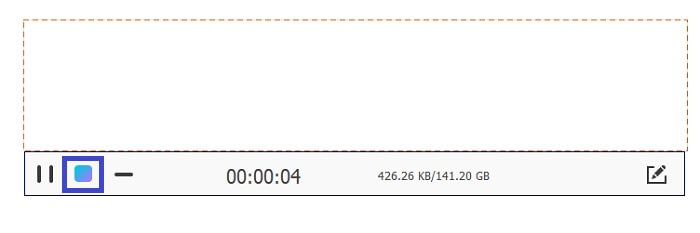
Krok 5. Zlokalizuj nagrany plik, sprawdzając zapis pliku w dolnej części pływającego paska. Pliki są ułożone od najnowszego do najstarszego nagrania.
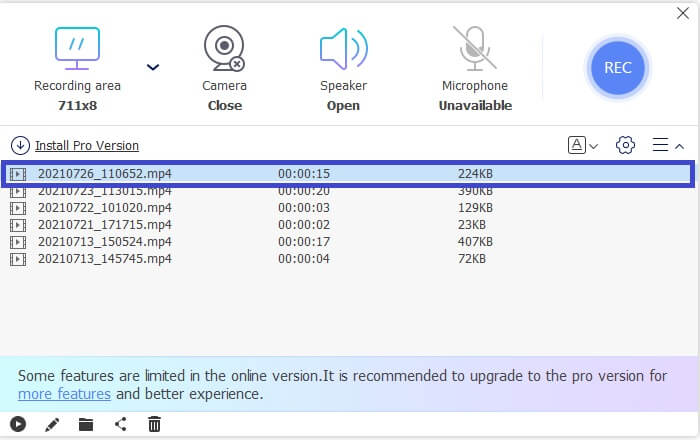
Plusy
- Jest bezpłatny, nie trzeba się rejestrować.
- Format wyjściowy obsługuje format WMV.
- Umożliwia edycję wideo przed jego zapisaniem.
- Jakość nagrywania wynosi od najniższej do wysokiej.
Cons
- Nagranie posiada znak wodny.
Nadal nie jesteś zadowolony? Jest więcej. Możesz pobrać wersję pro narzędzia, jeśli chcesz. Jest link, który mówi Pobierz wersję Pro z głównego interfejsu. Możesz też kliknąć przyciski pobierania tutaj.
Darmowe pobieranieW systemie Windows 7 lub nowszymBezpieczne pobieranie
Darmowe pobieranieW przypadku systemu MacOS 10.7 lub nowszegoBezpieczne pobieranie
Rejestrator ekranu FVC jest obecnie oznaczony jako jeden z najlepszych rejestratorów ekranu. Może być używany do nagrywania osobistego lub zawodowego. Jeśli szukasz aplikacji, która może przekonwertować nagranie Webex na WMV, jest to odpowiednia dla Ciebie. To oferuje więcej formatów niż darmowy. Z łatwością rób zdjęcia, edytuj nagranie, zaplanuj je, jeśli jesteś zajęty, ustaw czas trwania i wiele więcej. Można więc śmiało powiedzieć, że oferowane funkcje są bardziej w porównaniu z darmowymi. Również formaty wyjściowe i opcje szybkości klatek również są bardzo duże. Co jest dobrego w tym narzędziu? Jest to bardzo przydatne dla osób zajmujących się telemarketingiem, samouczkami wideo, vlogowaniem, a nawet do użytku osobistego. Aby z niego skorzystać, oto prosty przewodnik dla Ciebie.
Krok 1. Pobierz aplikację, klikając przycisk podany powyżej.
Krok 2. Postępuj zgodnie z instrukcjami kreatora konfiguracji i skonfiguruj go zgodnie z własnymi preferencjami. Następnie narzędzie jest automatycznie uruchamiane.
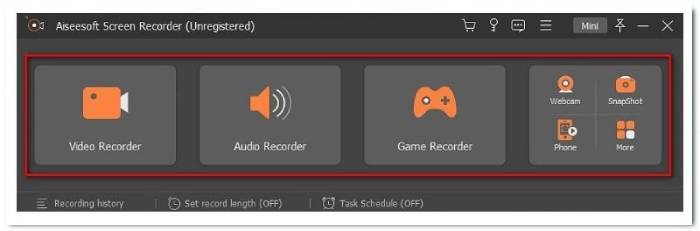
Krok 3. Następnie kliknij kartę Video Recorder, a pojawi się interfejs do nagrywania. Dostosuj ramkę do rozmiaru, który chcesz nagrać. Sprawdź również ustawienie, aby zmienić wyjście na WMV. Następnie uderz w czerwony REC przycisk, aby rozpocząć nagrywanie filmów WMV.

Krok 4. Po zakończeniu nagrywania przycisk Plac Czerwony na dole głównego interfejsu. Następnie pojawi się kolejne okno. Tutaj możesz wybrać między ponownym pobraniem a zapisaniem pliku.

Krok 5. Po zapisaniu pliku pojawi się okno, w którym można znaleźć nagranie. Podobnie nagrania są ułożone od najnowszych do starych.
Plusy
- Ma więcej formatów do zaoferowania.
- Szybkość klatek zaczyna się od 20 do 60 klatek na sekundę.
- Identyfikator jakości wideo od najniższego do bezstratnego.
- Brak znaku wodnego.
Cons
- Płatna aplikacja.
- Potrzebuje nowszej wersji systemu Windows.
2. Kreator filmów Windows
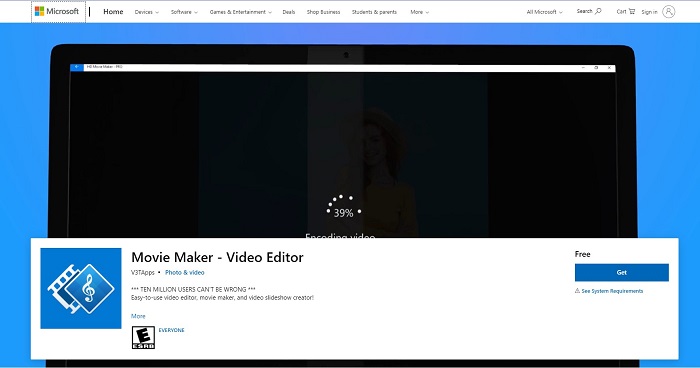
Możesz zapytać, jak przekonwertować nagranie Webex do WMV za pomocą Windows Movie Maker? Cóż, to proste. Windows Movie Maker to łatwy w użyciu edytor wideo, konwerter i pokaz slajdów wideo, kreator. Ponieważ jest to konwerter, możesz go również użyć do edycji wideo i ustawić format na WMV po edycji. Ten twórca filmów może dodać jeden lub więcej klipów w każdym przypadku, gdy musisz dodać więcej do konwertowanego wideo. Aby dowiedzieć się więcej o narzędziu, zapoznaj się z zaletami i wadami, które warto wziąć pod uwagę.
Plusy
- Jest to konwerter z wieloma formatami, w tym WMV.
- Format wyjściowy obsługuje format WMV.
- Umożliwia edycję wideo przed jego zapisaniem.
- Jakość nagrywania wynosi od najniższej do wysokiej.
Cons
- Nagranie posiada znak wodny.
3. Przechwytywanie ekranu EzVid
Podobnie jak FVC Free Screen Recorder, EzVid jest również alternatywą. Zamiast konwertować, możesz po prostu ponownie nagrać wideo. W każdym razie zapewnia dobrą jakość wideo, a także jest edytorem wideo kompatybilnym z Windows Xp3, 7, 8 i 10. Jest fajny w użyciu, pozwala rysować na ekranie podczas nagrywania i kontrolować prędkość wideo . Jest więcej, sprawdź poniżej.
Plusy
- Może nagrywać głosy.
- Może nagrywać kamerę twarzy, gry, aplikacje, mapy i strony internetowe.
- EzVid używa plików binarnych C++.
- Z niezliczonymi funkcjami.
Cons
- Narzędzie czasami ulega awarii / problemy techniczne podczas użytkowania.
- Niektórzy użytkownicy zgłaszają opóźnienie.
4. Snagit
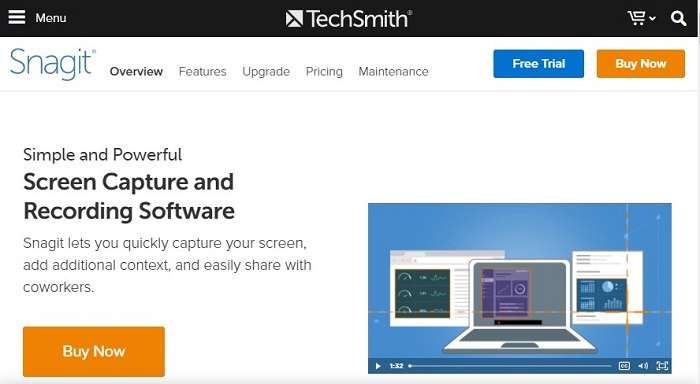
Kolejny darmowy rejestrator WMV to Snagit. Błyskawicznie udostępniaj obrazy, filmy, pliki GIF lub inne dane wyjściowe, takie jak WMV. Co więcej, możesz także tworzyć szablony, reprezentacje wizualne i adnotacje. Istnieje również funkcja o nazwie Smart Move, która przechwytuje obiekty i umożliwia ich przemieszczanie. Możesz zmieniać kolejność przycisków, dodawać lub usuwać tekst oraz edytować elementy przechwyconego obrazu. Jest więcej do zaoferowania, aby zobaczyć poniższą listę.
Plusy
- Pozwala na tworzenie pieczątek.
- Konwertuj i edytuj wideo.
- Nagrywa ekran iOS.
- Przycinaj klipy wideo.
Cons
- Przewijanie przechwytywania nie działa.
5. Studio OBS
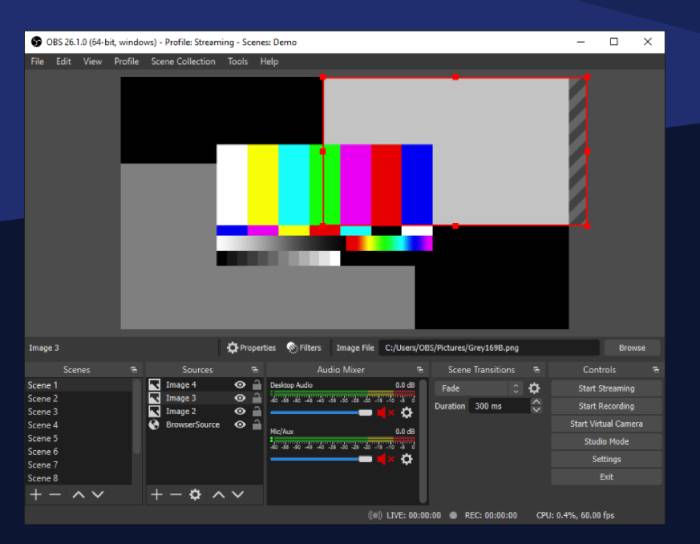
Ta aplikacja jest najbardziej popularna wśród streamerów. Służy do wyświetlania nagrań strumieniowych na żywo i może również pełnić funkcję narzędzia do przesyłania strumieniowego na żywo. Większość graczy korzysta z tego, ponieważ może wykonywać jednoczesne zadania. Ponadto, głównie dlatego, że jest to oprogramowanie do nagrywania wideo o otwartym kodzie źródłowym. Zapewnia wysoką wydajność i płynne niestandardowe przejścia. Oprócz tego możesz również sprawdzić poniższą listę.
Plusy
- Posiada łatwe ustawienia konfiguracyjne.
- Ustawienia są uproszczone.
- Posiada IU Dock, który pozwala na zmianę układu.
- Może produkować różne formaty.
Cons
- Przewijanie przechwytywania nie działa.
6. Darmowa kamera
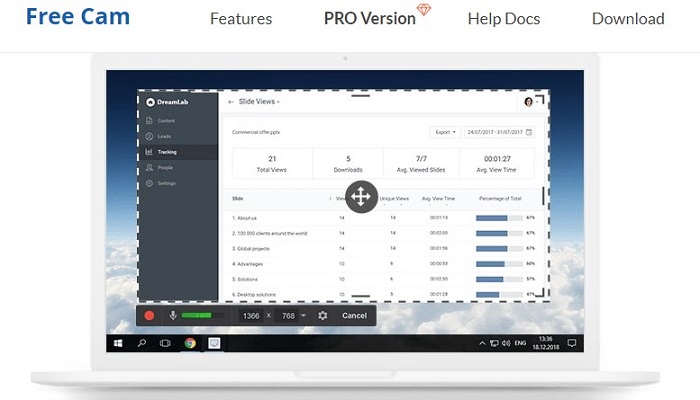
Bezpłatna kamera zapewnia funkcje jam-pack, które można wykorzystać do tworzenia osobistych lub profesjonalnych filmów. Narzędzie zapewnia regulowany współczynnik proporcji, taki jak nagrywanie ekranu FVC. Możesz także nagrywać swój głos w wysokiej jakości i z łatwością podświetlać kursor myszy. Ponieważ to narzędzie rejestruje również dźwięki systemowe, masz pewność, że jakość dźwięku jest wyjątkowa i pozbawiona szumów tła. Tymczasem dowiedz się o nim więcej, sprawdzając jego zalety i wady.
Plusy
- Posiada bezpośredni przycisk do udostępniania w różnych serwisach społecznościowych.
- Maksymalna jakość wideo 720p.
- Możliwe są adnotacje i wskazówki dotyczące ustawień.
- Obsługiwane jest precyzyjne dostrajanie dźwięku.
Cons
- Darmowa kamera czasami nie działa nawet po ponownym uruchomieniu cheatu.
7. UdostępnijX
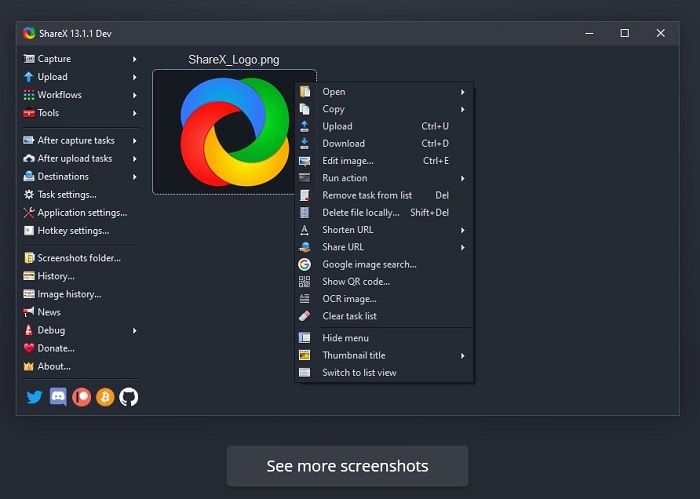
ShareX to kolejne narzędzie, które może konwertować nagrywanie Webex na WMV poprzez nagrywanie. To narzędzie ma funkcję nagrywania ekranu, przechwytywania dźwięku i przechwytywania ekranu. Pozwala także na komentowanie podczas nagrywania. Jeśli zastanawiasz się, czy to narzędzie obsługuje format WMV. A jednak tak jest. Ma więcej funkcji, których nie ma w innych rejestratorach ekranu. Zobacz listę poniżej
Plusy
- Ma przechwytywanie tekstu lub OCR, które nie są wbudowane w inne narzędzia.
- Dostępne jest również przewijanie przechwytywania.
- Konfigurowalny region.
- Nagrywanie dźwięku włączone.
Cons
- Musisz zmienić kodek wideo.
- Zmiana w FFMpegPath.
- Musisz zainstalować urządzenia nagrywające.
Wykres porównania
| FVC Free Screen Recorder | Rejestrator ekranu FVC (Premium) | Windows Movie Maker | Zrzut ekranu EzVid | Snagit | Studio OBS | Bezpłatna kamera | UdostępnijX | |
| Nagrać wideo |  |  |  |  |  |  |  |  |
| Nagrywaj wideo z dźwiękiem |  |  |  |  |  |  |  |  |
| Edytuj nagranie |  |  |  |  |  |  |  |  |
| Harmonogram zadań |  |  |  |  |  |  |  |  |
| Ustaw czas trwania |  |  |  |  |  |  |  |  |
| Zrobić zrzut ekranu |  |  |  |  |  |  |  |  |
| Znak wodny |  |  |  |  |  |  |  |  |
| Jakość nagrywania | Najniższy, niski, średni, wysoki | Najniższy, niski, średni, wysoki, najwyższy, bezstratny | Najniższy, niski, średni, wysoki | Najniższy, niski, średni, wysoki | Najniższy, niski, średni, wysoki | Najniższy, niski, średni, wysoki | Najniższy, niski, średni, wysoki | Najniższy, niski, średni, wysoki |
| Szybkość nagrywania | 20 fps, 24 fps | 20 fps, 24 fps, 25 fps, 30 fps, 60 fps | 20 fps, 24 fps | 20 fps, 24 fps | 20 kl/s, 24 kl/s 30 kl/s | 20 kl/s, 24 kl/s 30 kl/s 60 kl/s | 20 kl/s, 24 kl/s 30 kl/s | 20 fps, 24 fps |
| Wynik | WMV, MP4 | WMV, MP4, MOV, F4V, TS, AVI, WMA, MP3, M4A, AAC, PNG, JPG / JPEG, BMP, GIF, TIFF | WMV, GIF, MP4 | WMV, GIF, MP4 | WMV, GIF, MP4 | WMV, GIF, MP4 | WMV, GIF, MP4 | WMV, GIF, MP4 |
Część 2. Często zadawane pytania dotyczące rejestratora wideo WMV
Dlaczego nie mogę odtwarzać plików .wmv na moim telefonie?
Jedną z możliwych przyczyn jest brak bloków danych. Format pliku nie będzie odtwarzany, ponieważ mały segment pełnej długości wideo ma nieprawidłowe zamknięcie systemu, które powoduje uszkodzenie pliku.
Jakich odtwarzaczy powinienem używać do odtwarzania plików .wmv?
Możesz wypróbować następujące odtwarzacze WMV: VLC Media Player, Windows Media Player, KMPlayer, DivX Player.
Czy MPlayer może odtwarzać format .wmv?
Tak, może. Aby być konkretnym, oto obsługiwane formaty: .wmv, AVI, MPEG, WMA, OGG, OGM i MP4.
Wniosek
Mamy nadzieję, że lista rejestratorów wideo WMV napisana w tym artykule jest wystarczająco pomocna, aby odtwarzać formaty plików .wmv. Możesz zapoznać się z powyższą tabelą, aby zobaczyć podsumowanie oferowanych funkcji. W ten sposób możesz łatwo decydować i dopasować do swoich potrzeb.



 Video Converter Ultimate
Video Converter Ultimate Nagrywarka ekranu
Nagrywarka ekranu



